PASSO 1: Cadastro de cliente
Acesse DGMenu>Cadastro>Pessoas>Clientes. Crie um novo cliente e preencha os campos obrigatórios em dados gerais e endereço.
Dentro do cadastro de clientes existe a ferramenta limites de créditos, na opção Analise de Credito.
Cada cliente pode ser personalizado conforme perfil e forma que o estabelecimento trabalhe.
No campo análise é escolhido se deseja liberar crediário para cliente sem análise ou sempre analisar. Neste exemplo usaremos cliente e valores fictícios, apenas para exemplificação.
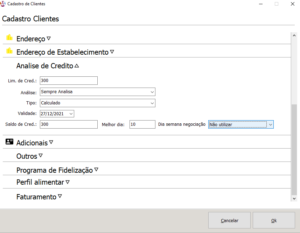
PASSO 2: Condições de Pagamentos
Ainda no DGMenu acesse Cadastro>Outros>Condições de Pagamentos.
Por padrão do sistema já existe as condições de 1x à 16x previamente cadastradas. Da 13x à 16x, se for opção para o cliente, é preciso fazer a configuração.
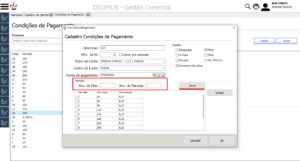
Na condição de 14x o Nro. de Dias será 30 e Nro. de Parcelas 14, por exemplo.
PASSO 3: Exemplificando a funcionalidade
Após o lançamento dos produtos, na tela consumidor, clice em enter ou f12 para seguir para tela de pagamento. Por padrão, o sistema já preenche o cliente como consumidor final. Altere para o cliente que irá usar o crediário. Para alteração clique na lupa ao lado do nome consumidor final, a busca pelo cliente pode ser realizada por nome, cpf/cnpj/, código ou código referencia. Nesse exemplo, como já sei qual o código do cliente digito direto no campo código, conforme mostra imagem abaixo.
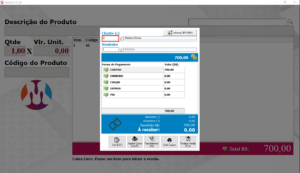
Note que a opção de parcelamento ficará ativa, porém é preciso informar qual o valor que entrará para o crediário. Nesse exemplo o valor total da venda foi R$ 700,00. Cliente final irá efetuar pagamento de R$ 150,00 em dinheiro e a diferença entrará para o crediário. Preencha os R$ 150,00 no dinheiro e clique em parcelamento ou F6.
O sistema já irá informar a diferença que entrará no crediário. Escolha a condição do pagamento.
É possível também alterar o vencimento e o valor das parcelas.
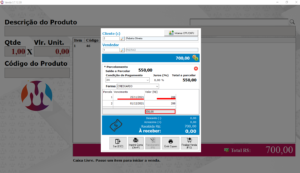
![]() Atente-se a somatória do valor, uma vez alternado a 1ª parcela é preciso fazer o caculo para as próximas. No exemplo ficou: 2x de R$200,00 e 1x de 150,00.
Atente-se a somatória do valor, uma vez alternado a 1ª parcela é preciso fazer o caculo para as próximas. No exemplo ficou: 2x de R$200,00 e 1x de 150,00.
Para concluir a operação clique em finalizr a venda ou emitir cupom(escolha a forma que já trabalha em seu estabelecimento).
O valor da venda entrará para o faturamento do caixa do dia e os títulos dessa venda serão gerados automaticamente no Contas a Receber. Para consultar acesse DGMenu>Financeiro>Contas a Receber. Clique em pesquisar.
![]() Uma vez cancelada a venda na tela de consulta, no PDV. Os títulos são cancelados automaticamente.
Uma vez cancelada a venda na tela de consulta, no PDV. Os títulos são cancelados automaticamente.
Caso precise gerar algum relaório o sistema fornece, ainda dentro do contas a Receber, a opção. Clique em Opções>Relatório.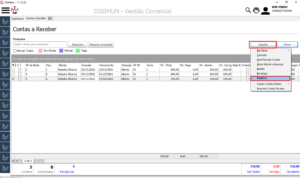
Personalize os filtros conforme desejar. No exemplo a seguir será gerado um relatório de contas a receber quando a venda for apenas crediário e a situação for apenas os títulos em aberto.
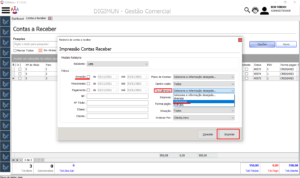
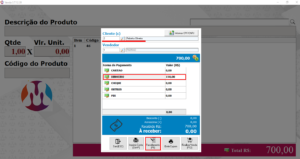

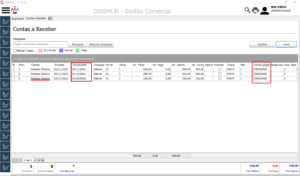
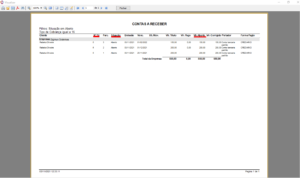
Sobre o Autor